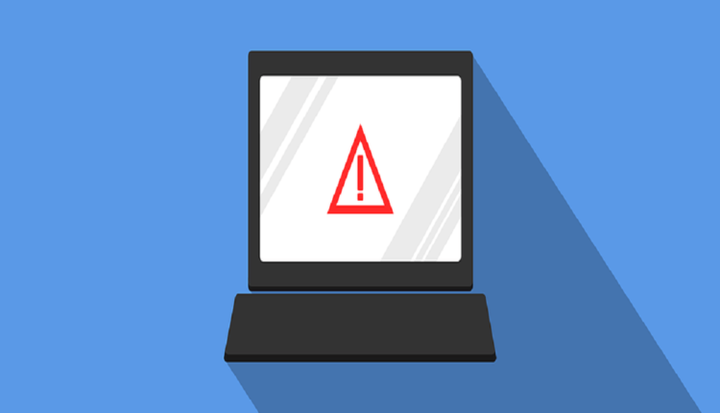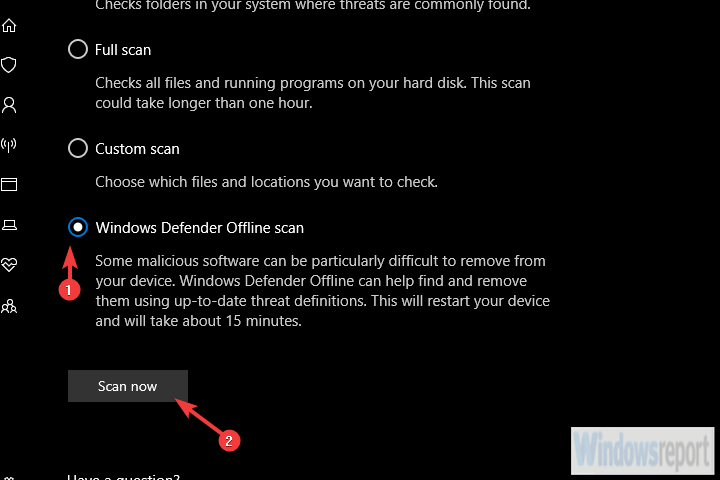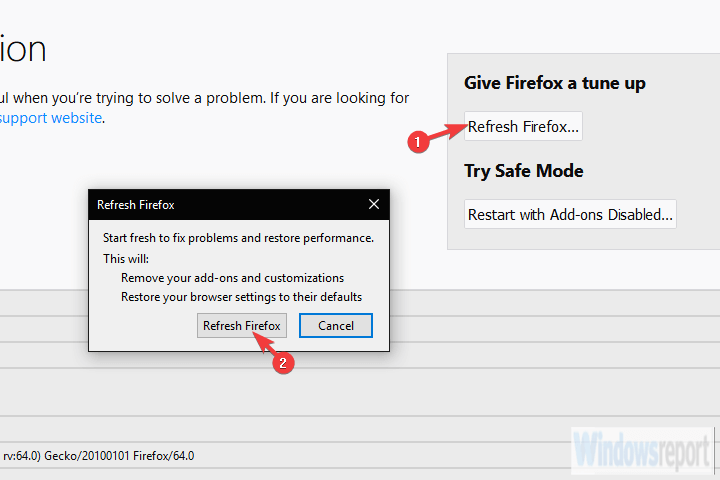Como remover alertas de “O Windows detectou vírus ZEUS”
Última atualização: 14 de fevereiro de 2020
Para corrigir vários problemas do PC, recomendamos DriverFix: Este software manterá seus drivers ativos e funcionando, protegendo-o contra erros comuns de computador e falhas de hardware. Verifique todos os seus drivers agora em 3 etapas fáceis:
- Baixe DriverFix (arquivo de download verificado).
- Clique em Iniciar verificação para encontrar todos os drivers problemáticos.
- Clique em Atualizar drivers para obter novas versões e evitar o mau funcionamento do sistema.
-
DriverFix foi baixado por 501.404 leitores este mês.
-
Neste artigo, vamos orientá-lo sobre como remover o alerta de “vírus ZEUS detectado pelo Windows”
-
O Windows é um dos sistemas operacionais mais usados, mas também o principal alvo de hackers e vírus
-
O principal objetivo dos vírus é roubar suas informações privadas (senhas, cartões de crédito, etc.)
-
- *
Os hackers são um bando sem escrúpulos e atacam os desinformados. Assim como com os golpistas de telefone, eles encontrarão uma maneira de obter seus dados confidenciais, roubar seus pertences, identidade e tudo o mais. Esse é exatamente o problema com o Windows detectou o prompt do ZEUS Virus que alguns usuários viram em seus navegadores da web.
E, tenha certeza de que você não tem nada com que se preocupar. Contanto que você evite entrar em contato com seus “representantes de suporte”. Explicamos como remover esse software malicioso e como reconhecer ameaças como essa abaixo.
O que é “Windows detectou ZEUS Virus” e como lidar com isso
Se for exibida a mensagem “O Windows detectou vírus ZEUS”, você pode ter certeza de que não existe vírus ZEUS. Seu PC pode estar infectado, mas não como o prompt de mensagem indica.
Isso é apenas um truque de adware que você instalou por engano no seu PC. Esses tipos de sequestradores de navegador não são incomuns no estado atual da Internet. Eles vêm em números e o mais importante é não apressar as suas ações.
A única maneira pela qual esse adware pode prejudicá-lo é se você concordar em fornecer alguns dados confidenciais para resolvê-los ao cibercriminoso que os desenvolveu. Não faça isso.
O adware quase sempre não é um perigo real e os problemas começam apenas quando os usuários entram em pânico e ligam para o “suporte” ou fornecem ao hacker credenciais de qualquer tipo. Portanto, o que você precisa fazer é seguir um procedimento de limpeza que iremos explicar a seguir.
Etapa 1 – Verifique o painel de controle
Vamos iniciar todo o procedimento de limpeza inspecionando a lista de programas instalados. Os aplicativos peculiares e não reconhecidos são aqueles aos quais você deve prestar atenção.
Eles geralmente são instalados por engano, ocultos em alguns instaladores ou adicionados diretamente ao seu navegador como complementos. Nós os chamamos de PUPs (Programas Potencialmente Indesejáveis) e eles podem ser um grande incômodo.
Então, aqui está a primeira etapa, certifique-se de segui-la de perto:
- Na barra de Pesquisa, digite Controle e abra o Painel de Controle.
- Na visualização por categoria, selecione Desinstalar um programa.
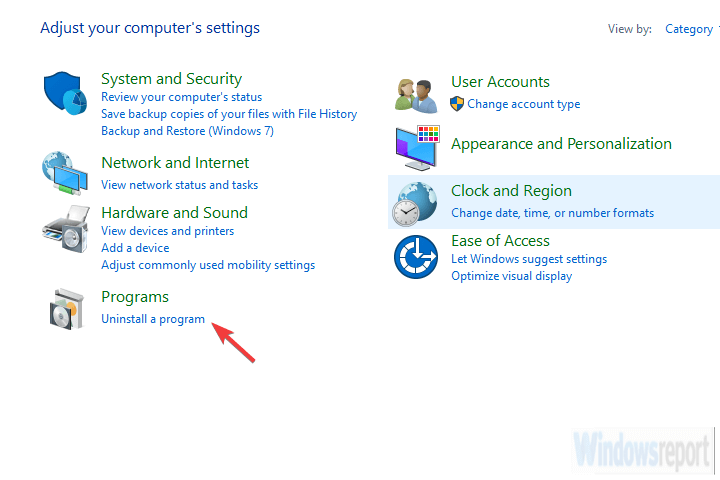
- Navegue até um (ou vários) programas suspeitos e não confiáveis.
- Clique com o botão direito em um programa e desinstale-o.
- Reinicie o seu PC.
– RELACIONADO: 9 melhores softwares antivírus com criptografia para proteger seus dados em 2019
Etapa 2 – Verificar se há malware
A próxima etapa é verificar a possível infecção por malware. A maioria das soluções de antivírus identificaria malware com proteção em tempo real, mas nem sempre é o caso. Apenas para ter certeza de que não há intrusão maliciosa em mãos, sugerimos fazer uma varredura profunda com seu antivírus.
O procedimento é bastante semelhante na maioria das ferramentas, de ESET a Malwarebytes, mas nos certificamos de manter o Windows Defender. No final das contas, ele está disponível desde o início para todos os usuários do Windows 10.
Aqui está o que você precisa fazer:
- Abra o Windows Defender na área de notificação da barra de tarefas.
- Escolha proteção contra vírus e ameaças.
- Escolha as opções de digitalização.
- Selecione Verificação offline do Windows Defender.
![Como remover alertas de "O Windows detectou vírus ZEUS"]()
- Salve tudo o que estiver fazendo, pois este modo reiniciará o PC.
- Clique em Verificar agora.
Etapa 3 – Remover PUP-s e Adware
Ok, quando você tiver certeza de que não há vírus ou um aplicativo de terceiros instalado incorretamente no seu PC, vamos lidar com os filhotes. Essas trepadeiras desagradáveis geralmente atacam navegadores e vêm em diferentes tamanhos e formas. Os mais comuns são as barras de ferramentas de adware.
Eles sequestram seu navegador, substituem seu mecanismo de pesquisa padrão por algum lixo cheio de anúncios e redirecionam seu tráfego para sites suspeitos. Ou, neste caso, avisar você com o prompt “Windows detectou ZEUS Virus”.
Mas como removê-los se o antivírus não ajudar? Isso geralmente requer ferramentas específicas como Malwarebytes ADWCleaner. Esta ferramenta é uma ferramenta anti-PUP e lida com programas indesejados. No cerne do problema, provavelmente temos um programa indesejado e certamente queremos que ele seja removido.
Veja como instalar e executar o AdwCleaner da Malwarebytes em seu PC:
- Baixe AdwCleaner gratuitamente, aqui.
- Execute a ferramenta (você não precisa instalá-la).
- Escolha Scan e espere o procedimento terminar.
- O seu PC irá reiniciar e o processo de limpeza continuará depois de inicializar novamente.
- Limpe tudo e reinicie o seu PC.
– RELACIONADO: 7 melhores ferramentas antimalware para Windows 10 para bloquear ameaças em 2019
Finalmente, as configurações do navegador que foram alteradas assim que a infecção ocorreu não serão restauradas por conta própria. O que você precisa fazer é redefinir seu navegador para as configurações de fábrica manualmente. Se você não fizer isso, o mecanismo de busca padrão e o possível add-on malicioso continuarão funcionando. E não queremos isso.
Além disso, certifique-se de limpar todos os arquivos armazenados em cache localmente, pois alguns deles podem estar corrompidos. A reinstalação pode ser sua aposta mais segura, mas, por enquanto, a redefinição de fábrica deve resolver.
Veja como redefinir navegadores populares para os valores de fábrica:
cromada
- Abra o Chrome.
- Clique no menu de 3 pontos e abra Configurações.
- Role para baixo e abra Avançado.
- Role até a parte inferior e clique em Restaurar configurações aos padrões originais.

- Clique em Reset.
Raposa de fogo
- Abra o Mozilla Firefox.
- Clique no menu de 3 linhas e abra a Ajuda.
- Abra as informações de solução de problemas.
- Clique em Atualizar Firefox.
![Como remover alertas de "O Windows detectou vírus ZEUS"]()
Borda
- Open Edge.
- Clique no menu de 3 pontos e abra Configurações.
- Escolha Limpar dados de navegação e, em seguida, escolha o que limpar.
- Clique em Mostrar mais e marque todas as caixas.
- Clique em Limpar e reinicie o Edge.
Dito isso, podemos concluir este artigo. Caso você ainda esteja tendo problemas com o prompt “O Windows detectou ZEUS Virus”, repita todas as etapas e considere reinstalar o navegador. Certamente esperamos que esta tenha sido uma leitura útil. Se for esse o caso, não se esqueça de nos contar na seção de comentários abaixo.
HISTÓRIAS RELACIONADAS QUE VOCÊ DEVE VERIFICAR:
- Este arquivo é perigoso, o Chrome o bloqueou: Qual é o problema com este prompt?
- Malware Foxiebro: como funciona e como removê-lo
- O Windows 10 pode ser sequestrado quando bloqueado com a ajuda da Cortana
- 7 dos melhores antivírus para sequestrador de navegador da web
Nota do editor: esta postagem foi publicada originalmente em agosto de 2017 e, desde então, foi completamente reformulada e atualizada para atualização, precisão e abrangência em fevereiro de 2020.